Kaip sustabdyti "Microsoft Word" iš pabrėžiamų susitraukimų kaip klaidų

"Microsoft Word pažymės sutrumpinimus, pvz.," Aš "," ne "ir" ne ", kaip gramatikos klaidas , parodydamas, kad pagal juos yra punktyrinė linija. Daugiau atsitiktinių dokumentų tai gali būti erzina.
Kai kuriose labai formaliose darbo vietose arba pagal labai formalaus stiliaus vadovus susitraukimai gali būti laikomi netinkamais ir pernelyg neoficialiais. Štai kodėl Microsoft Word turi šią galimybę. Bet jei manote, kad susitraukimai yra gerai, ir jie yra daugelyje situacijų, galite pasakyti "Word", kad neklystu apie juos.
Norėdami pakeisti šį nustatymą, spustelėkite "Microsoft Word" juostos mygtuką "Failas".
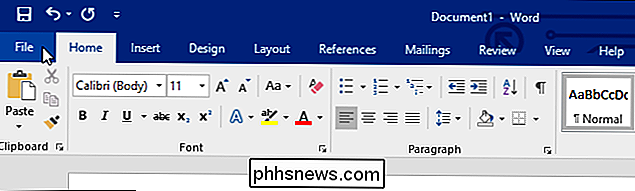
Paspauskite "Options" meniu apatiniame kairiajame kampe.
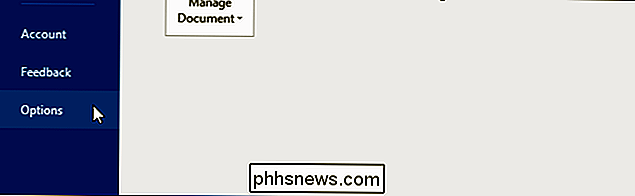
Spustelėkite "Proofing" kategoriją kairiojoje "Word Options" lango šoninėje juostoje.
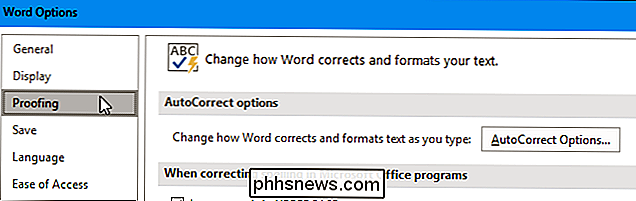
Slinkite žemyn ir spustelėkite mygtuką "Nustatymai" dešinėje "Writing Style", esančio skyriuje "Koreguojant rašybą ir gramatiką Word".
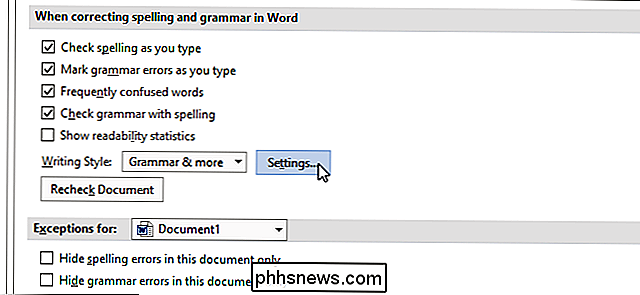
Slinkite žemyn į langą Grammar Settings, kuris pasirodo ir nuimkite parinktį "Contractions" pagal Formal Language.
Kitaip tariant, pažymėkite langelį , "Word" jus įspės apie susitraukimus.
Spustelėkite "Gerai", jei norite išsaugoti pakeitimus.

"Word" nebus įspėti apie susitraukimus daugiau nei dabartiniame dokumente ar bet kokiuose būsimuose dokumentuose.
Jei jūs ar atrasti sutrumpinimus yra problema, galite grįžti čia, pažymėkite laukelį "Sutrūkimai" ir spustelėkite "Gerai", kad "Word" ekrano susitraukimai vėl būtų klaidų.

Kaip pašalinti programas "Mac": viskas, ko reikia žinoti
"Pašalinti programą" Mac "taip paprasta, jūs net negalite suprasti, kaip tai padaryti: tiesiog vilkite app piktogramą iš aplanko "Programos" į šiukšliadėžę. Bet kokia yra programų, kuriose nėra sparčiųjų klavišų, integruotų programų programų ir kitų kamerų atvejų? Tai apims daugumą situacijų, bet ne visus.

Koks yra plataus kampo objektyvas?
Plataus kampo objektyvas gali padaryti keletą gana įdomių nuotraukų, bet kaip jis skiriasi nuo kitų objektyvų, ir kada tu turėtų ją naudoti? Koks yra plataus kampo objektyvas? Plačiakampis objektyvas turi daug didesnį lauko vaizdą nei žmogaus akis. Kitaip tariant, jis turi platesnį matymo lauką nei įprastas objektyvas, kurio židinio nuotolis yra tarp 40 mm ir 58 mm per visą kadro kamerą.



